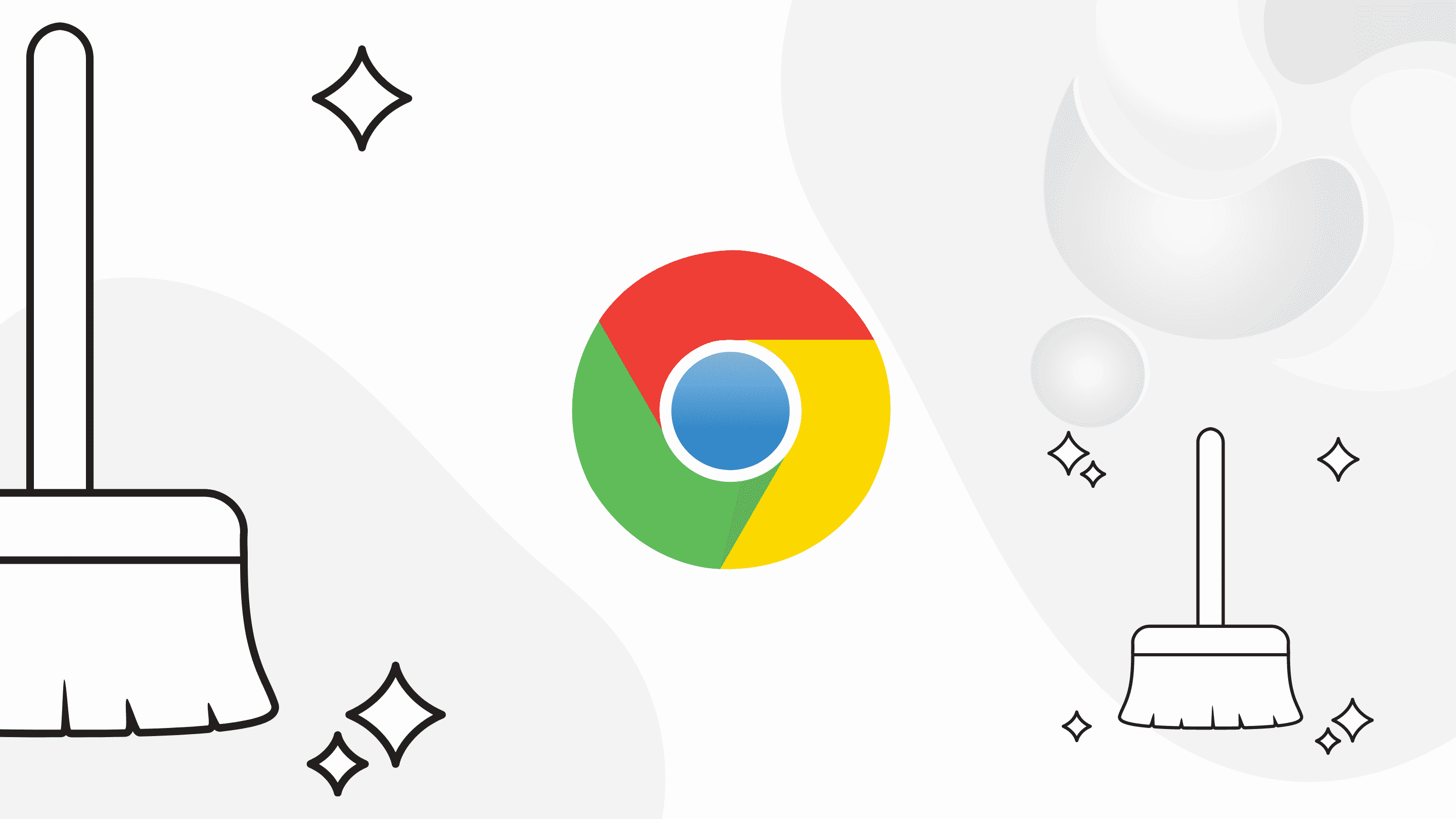Se você não é a única pessoa que utiliza o seu smartphone, já deve usar muitos truques para que não acessem conteúdos que você não quer que vejam, por exemplo, o que você anda pesquisando na internet. Neste artigo, você aprende como limpar os seus dados de navegação no Chrome para Android.
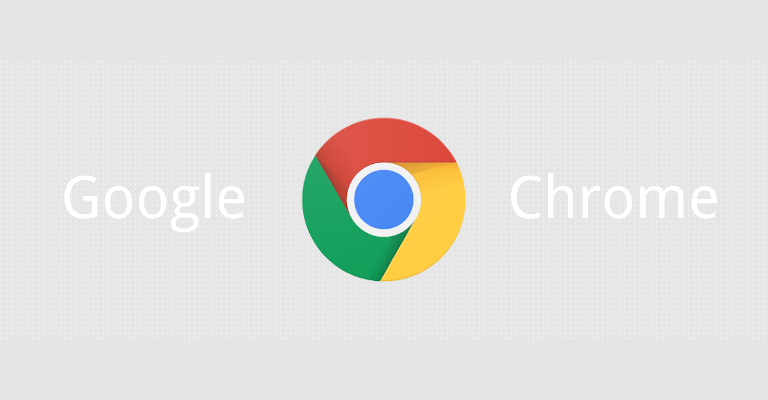
Como limpar seu histórico de navegação no Chrome
Primeiro você precisará abrir o menu flutuante. Você encontrará isso no menu de três pontos no canto superior direito da tela ao abrir o Chrome. Selecione “Histórico” nesse menu flutuante. A partir daqui, você verá os sites que acessou recentemente. Você pode pressionar o X ao lado de qualquer um dos sites que aparecem aqui para excluir sites individuais do seu histórico.
Para apagar um determinado intervalo de tempo ou até mesmo todo o seu histórico, selecione “Limpar dados de navegação”. Observe que, se você limpar todo o seu histórico ou apenas limpar um ou dois sites no seu dispositivo Android, os mesmos sites serão apagados do seu histórico do Chrome na sua área de trabalho por padrão.
Especifique o que deseja limpar, incluindo histórico de navegação, cache e cookies. A guia “Avançado” apresentará mais algumas opções. Toque em “Intervalo de tempo” para abrir um pequeno menu flutuante, permitindo que você selecione quanto do seu histórico você deseja limpar. Clique em “Limpar dados” na parte inferior e confirme sua seleção.
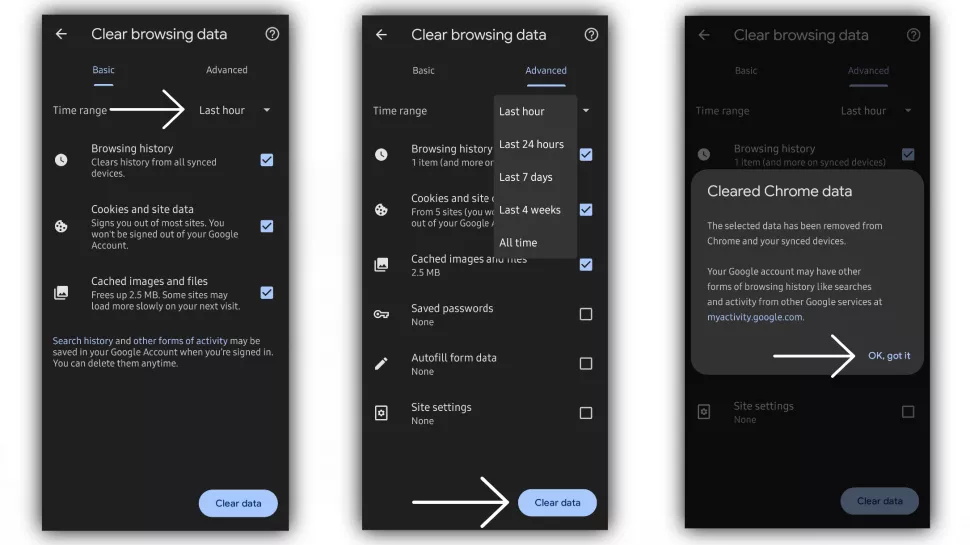
Menu Limpar dados de navegação
Ao pressionar “Limpar dados de navegação”, você verá algumas opções. Abaixo você confere um resumo rápido do que cada opção faz:
1. “Histórico de navegação” é a opção mais simples e apenas limpa os sites visitados recentemente.
2. Os “cookies” são usados ??pelos sites para rastrear as sessões de navegação e entender melhor seus hábitos.
3. “Cache” limpa os arquivos temporários que o navegador acha que pode usar novamente.
4. Limpar as senhas fará com que você tenha que fazer login nos sites novamente.
5. Limpar “dados de preenchimento automático” faz com que você não tenha o benefício de ter certas coisas preenchidas automaticamente.
6. “Configurações do site” referem-se a configurações específicas do site, como zoom ou permissões, como notificações, localização e muito mais.
Se você estiver executando uma limpeza no aplicativo do Chrome para Android e ele estiver conectado a sua conta, ela será realizada em seus outros dispositivos também. Assim, sua privacidade permanece ainda mais segura.
Esperamos que a limpeza dos dados de navegação do Chrome, possa te dar a privacidade que você precisa, principalmente quando dividir o seu samrtphone com outras pessoas.
Via: AndroidCentral